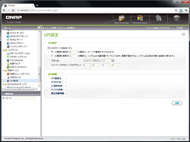Windows Serverから“最強NAS”に乗り換えるべきいくつかの理由:企業で使うQNAP(2/2 ページ)
データ損失のリスクを最小限に――バックアップの方法を考える
ファイルサーバの容量が増加すると、バックアップの方法を考える必要が出てくる。バックアップに一晩以上かかるようになると日次でのバックアップは難しい。そうするとクラッシュ時のリカバリポイントが数日前から1週間前となり、リストア時のデータの損失が無視できなくなってしまう。そのため、なるべく短時間で完了する方法を考えなければならない。TurboNASでは複数のバックアップが可能だが、ここでは3つを紹介しよう。
まず1つ目は、TurboNAS内に2つのボリュームを作り、片方から他方へバックアップを取る方法。デメリットとして、全体容量に対する利用効率が落ちること、耐障害性としてはTurboNAS自体がシングルポイントとなることが挙げられるが、最初の導入時の暫定運用としては十分選択肢となりうる。
2つ目はクラウドストレージサービス「AmazonS3」をバックアップとして利用すること。AmazonS3の利用はレイテンシの問題で常用することにためらう向きもあるかもしれないが、バックアップとしては十分だ。ただし、ストレージ料金が米ドルで0.20/バイト(つまり1Tバイトで200米ドル≒18000円)、これに転送料もかかってくるため、利用容量によってはコスト高となる。また、いざというときのリストアでは転送料も馬鹿にならない、ということも考慮すべきだろう。ほかにも「ElephantDrive」というサービスが利用可能だが、こちらは1Tバイトあたり415米ドル/月と、さらに高額になっている。
3つ目はもう1台TurboNASを導入し、TurboNAS間でリモートレプリケーションを行う方法だ。TurboNASのリモートレプリケーションはSSHを使ったrsyncが利用でき、かつ、接続元のIPアドレスを制限することができるため、インターネット経由でのリモートデュプリケーションも可能だ。バックアップ側のTurboNASを物理的に離れた拠点に設置すればディザスタリカバリにもなりうる。
前述の1台でのバックアップでスタートした場合も、予算が確保できればTurboNASをもう1セット導入し、リモートレプリケーション機能を使ってバックアップすればよい。その際にマイグレーション機能を用いればバックアップとして利用していたボリュームをそのままバックアップ側に移行することができる。
2台のTurboNASを導入すれば、それがそのままハードウェアの冗長化にもなる。万が一本番側のTurboNASが故障した場合は、バックアップ側のTurboNASのホスト名を書き換えるだけで本番運用が行える。
今後TurboNASに搭載したHDDをより大容量のものに交換する場合も移行は簡単だ。TurboNASはRAID構成時にHDDが同型、同容量であることを問わない。そのため、故障時にもそのときに最も入手性のよいものを購入して、交換すればよい。同社WebサイトにはHDDの互換性リストが掲載されている。冗長性のあるRAIDで構成すればHDDを1台ずつ大容量のものに交換していき、最後にボリューム容量を増加させればよい。もちろんその間もTurboNASは利用可能だ。
より高いパフォーマンスを求めてTurboNAS自身を買い換える場合は、HDDをそのまま移し替えればよい。ファームウェアのアップデートだけで移行が完了する。
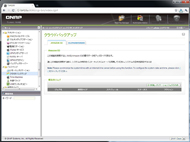
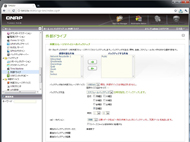
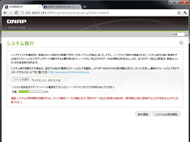 クラウドバックアップはAmazon S3とElephantDriveをサポート(画面=左)。そのほか、eSATAやUSBで接続した外部ドライブへのバックアップもサポートする。ただし、利用容量によっては、バックアップ先自体に(RAID構成などで)1ボリュームあたりの容量を増やしたストレージを使用する必要がある(画面=中央)。TurboNASの機種変更はHDDを付け替えて、ファームウェアをアップデートするだけでOK(画面=右)
クラウドバックアップはAmazon S3とElephantDriveをサポート(画面=左)。そのほか、eSATAやUSBで接続した外部ドライブへのバックアップもサポートする。ただし、利用容量によっては、バックアップ先自体に(RAID構成などで)1ボリュームあたりの容量を増やしたストレージを使用する必要がある(画面=中央)。TurboNASの機種変更はHDDを付け替えて、ファームウェアをアップデートするだけでOK(画面=右)エコや監視にも最適なQNAPのTurbo NAS
企業での利用とはいえ、オフィスビルでの電源管理はデータセンタに比較すると品質が劣る。法定点検や週末の工事などで計画停電となることもあるだろうし、週末に瞬停となることもあるかもしれない。安定した運用を考えるとUPSを導入したいところだ。この点でTurboNASシリーズはAPC製品をはじめとする各種UPSに対応しており、電力供給が途絶えたときの自動シャットダウンが行える。
TurboNASはもともと消費電力の小さなモデルが多く、今回取り上げた「TS-419U+」のような、400番台の末尾にUがつくラックマウントタイプは、HDD4台搭載時でもわずか28ワットに抑えられている。とはいうものの、週末など完全に無人となることが確実なオフィスであれば、TurboNASのスケジュール機能を利用して週末シャットダウンさせておき、さらに消費電力を抑えることも可能だ。
またそれとは逆に、無人であるはずのオフィスのセキュリティ保全のため、ネットワークカメラを接続し、監視ステーションとして利用することも可能だ。モーションセンサを搭載したネットワークカメラであれば動きがあったときのみ録画する、といった使い方も考えられる。ネットワークカメラは必ずしも人を監視するためだけではない。パン・チルト機能がサポートされている場合は、Webブラウザからカメラの撮影範囲を操作することができる。サーバルーム自身を監視し、サーバの警告ランプなどをチェックするという使い方も有効だ。
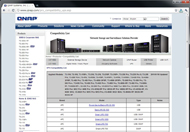
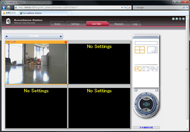
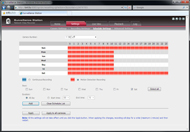 互換性リスト(Compatibility List)にはUPSモデルも掲載されている(画面=左)。監視センター(Surveillance Station)は4台までのネットワークカメラを接続することができる(画面=中央)。休日と夜間のみ動きを検出したら録画する、あるいは一定容量まで録画がたまったら古いものから削除する、といった設定も可能(画面=右)
互換性リスト(Compatibility List)にはUPSモデルも掲載されている(画面=左)。監視センター(Surveillance Station)は4台までのネットワークカメラを接続することができる(画面=中央)。休日と夜間のみ動きを検出したら録画する、あるいは一定容量まで録画がたまったら古いものから削除する、といった設定も可能(画面=右)多機能でありながら簡単な設定
QNAP製品は旧モデルから新モデルまで幅広くファームウェアのアップデート対応を行っていることも特徴の1つだ。ちょうど今回の原稿執筆中に新ファームウェア3.4.0が公開されているので、その新機能についてもいくつか紹介しておこう。
- RAID 10のサポート
RAID 10はRAID 1(ミラーリング)で冗長化したボリュームをRAID 0で並列化させたものだ。最小構成で4台のHDDが必要なこと、有効容量が全体容量の50%であること、1台のディスククラッシュは許容できるが、2台同時クラッシュでは許容できない場合もある(RAID 1ボリュームを構成しているドライブの両方がクラッシュした場合)など、用途を選ぶ規格ではあるものの、アルゴリズムがシンプルであるために冗長化されていながらも高速であるというメリットがある。また、リビルド時の負荷もRAID 5やRAID 6に比べて軽い。
- サブフォルダ単位での拡張パーミッション設定(ファイル/ディレクトリACL)
今までは共有フォルダ単位でしか設定できなかったユーザのアクセス権限が、サブフォルダ単位でも設定できるようになった。
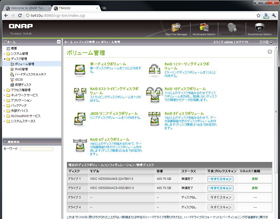
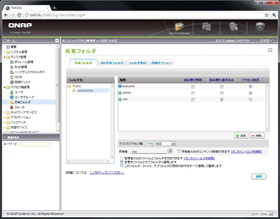 RAID 10にも対応。日本語では「3つ以上のディスク」と書かれているが、「4つ以上のディスク」が正しい(画面=左)。サブフォルダに権限を設定する拡張フォルダ権限はファームウェア3.4.0から対応(画面=右)
RAID 10にも対応。日本語では「3つ以上のディスク」と書かれているが、「4つ以上のディスク」が正しい(画面=左)。サブフォルダに権限を設定する拡張フォルダ権限はファームウェア3.4.0から対応(画面=右)- Microsoftネットワークホストアクセスコントロール
Windowsファイル共有をネットワーク到達可能なすべてのクライアントに開放するのではなく、共有フォルダごとにIPアドレス、ドメインで制限することができるようになった。
- 複数のQNAP製NASからのユーザー情報インポート/エクスポート
また、TS-239Pro、239ProII、239ProII+、259Pro、259Pro+、439Pro、439ProII、439ProII+、439U、459Pro、459Pro+、459U、459U-RP、459USP+、509Pro、559Pro、559Pro+、639Pro、659Pro、659Pro+、809Pro、809U-RP、859Pro、859Pro+、859U-RP、859U-RP+ではこれに加え、以下の機能が追加されている。
- リアルタイムリモートレプリケーション
今までリモートレプリケーションは、即時あるいは定期的な同期をサポートしていたが、新たに変更があったときに即時にバックアップが行われるリアルタイムリモートレプリケーションに対応した。
- VLAN 802.1Q
802.1Qをサポート、VLANのタギングが可能になり、より広範なネットワーク構成に対応できるようになった。
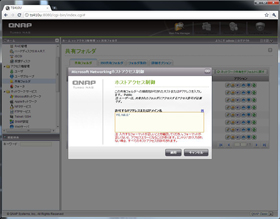
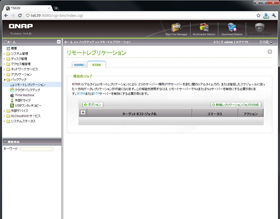 フォルダごとにMicrosoftネットワークのアクセス制限が可能になった(画面=左)。定期的なレプリケーションだけでなく、ファイルが更新されたときに随時レプリケーションを行う「リアルタイムリモートレプリケーション」(RTRR)がサポートされた(画面=右)
フォルダごとにMicrosoftネットワークのアクセス制限が可能になった(画面=左)。定期的なレプリケーションだけでなく、ファイルが更新されたときに随時レプリケーションを行う「リアルタイムリモートレプリケーション」(RTRR)がサポートされた(画面=右)Windowsサーバのリプレイスとして考えた場合、TurboNASは決して機能でまさるわけではない。当然ながら汎用サーバOSであるWindowsサーバには、さまざまな対応アプリケーションがあり、それらをインストールすることでいくらでも多機能化することができるからだ。しかし、TurboNASは導入にあたって必要になりそうな機能が簡単な設定で導入できるよう、あらかじめ用意されている。バックアップにしても、ほとんど難しいことを考えることなく1つ2つの設定で運用できる。
ストレージに特化しているからこそ実現できる運用保守の容易さ。これもTurboNAS導入の理由になるはずだ。
関連記事
 NMPが先か、NASが先か――「NMP-1000P」のNAS性能を試す
NMPが先か、NASが先か――「NMP-1000P」のNAS性能を試す
前回はBD ISO再生に対応した「NMP-1000P」のメディアプレーヤーとしての性能を検証したが、今回はNASとして「NMP-1000P」の実力を見ていこう。 BD ISOのネットワーク再生もサクサク――「NMP-1000P」の実力
BD ISOのネットワーク再生もサクサク――「NMP-1000P」の実力
高性能NASで知られるQNAPから新型ネットワークメディアプレーヤー「NMP-1000P」が登場した。旧型に比べて“中身はまるで別物”の大幅スペックアップとなっている。 簡単NAS活用術:きさま見ているなッ!――iPhone/Androidで自宅のNASを遠隔操作
簡単NAS活用術:きさま見ているなッ!――iPhone/Androidで自宅のNASを遠隔操作
せっせと貯め込んだあんな動画やこんな動画を手元のスマートフォンからいつでもどこでも視聴したい――そんな人にはTurboNASがおすすめだ。 簡単NAS活用術:「忘れないで。QNAPはあなたのそばにいる」
簡単NAS活用術:「忘れないで。QNAPはあなたのそばにいる」
QNAPの身上はNAS。ネットにアクセスすれば、TurboNASがさまざまな方法で情報共有を手助けしてくれる。ファイルサーバやメディアサーバが欲しい人に。 簡単NAS活用術:「お宝動画は消えないわ。わたしが守るもの」
簡単NAS活用術:「お宝動画は消えないわ。わたしが守るもの」
PC内のデータがある日突然失われたら? 想像するだけで恐ろしいがこれは実際に起こりうることだ。大事なデータを守るために、NASを使ったバックアップ術を紹介しよう。 “最強NAS”の究極形――QNAPとSSDで無音NASのメリットを追求する
“最強NAS”の究極形――QNAPとSSDで無音NASのメリットを追求する
一日に千里を駆けることができたという伝説の名馬、赤兎馬。その名を冠したSSDがユニスターから発売された。SSDの採用により“最強NAS”はさらに進化する!! 進化を止めない最強NAS 第1回:iPhone/iPadで自宅のQNAPを徹底活用――「QMobile」を試す
進化を止めない最強NAS 第1回:iPhone/iPadで自宅のQNAPを徹底活用――「QMobile」を試す
“最強NAS”こと「QNAP TurboNAS」の最強たる理由は、全ラインアップで共通化されたソフトウェアによる拡張性にある。最新ファームウェアで追加された新機能を取り上げつつ、その真価に迫ろう。 “真・最強NAS”活用術 第5回:QNAPの造りしもの――最強NAS「TS-809U-RP」、襲来
“真・最強NAS”活用術 第5回:QNAPの造りしもの――最強NAS「TS-809U-RP」、襲来
連載第5回では、QNAP TurboNASシリーズで最高峰に位置するラックマウントモデル「TS-809U-RP」を紹介していく。QNAPのNAS製品が“最強”といわれる3つ目の理由とは――。 “真・最強NAS”活用術 第4回:監視カメラからiTunesまで――“最強NAS”をホームサーバとして使う
“真・最強NAS”活用術 第4回:監視カメラからiTunesまで――“最強NAS”をホームサーバとして使う
QNAPのNAS製品が「最強」といわれる理由は、1つがCPUやメモリなどのハードウェア設計からもたらされる性能の高さ、そしてもう1つが機能の豊富さだ。パフォーマンスについて検証した連載第2回に続き、今回はQNAPの“家庭的な一面”を見ていこう。 “真・最強NAS”活用術 第3回:はじめてのNASに――手ごろな価格で手に入る「TS-110」を使う
“真・最強NAS”活用術 第3回:はじめてのNASに――手ごろな価格で手に入る「TS-110」を使う
QNAPからエントリーモデルの「TS-110」が登場した。スペックを抑えることで、ほかのモデルと同等の多機能を保ちながらも実売2万円を切る低価格を実現している。今回は「NASは初めて」という人向けに「TS-110」の導入について説明する。 “真・最強NAS”活用術 第2回:圧倒的ではないか――ベンチマークテストで見る「TS-639Pro」の実力
“真・最強NAS”活用術 第2回:圧倒的ではないか――ベンチマークテストで見る「TS-639Pro」の実力
QNAPの「TS-639Pro」はハードウェア的に見るとほぼPCだ。Linuxベースで拡張性と自由度の高さが特徴だが、ベースはやはりNAS。NASの基本性能が劣るようであれば割高なNettopでしかない。第2回ではTS-639Proの性能を測定していく。 “真・最強NAS”活用術 第1回:リソースを使い尽くせ!――QNAP「TS-639Pro」で変えるネットワークライフ
“真・最強NAS”活用術 第1回:リソースを使い尽くせ!――QNAP「TS-639Pro」で変えるネットワークライフ
1Tバイトを超えるHDDが手軽な価格で手に入るようになり、一般家庭における大容量NASキットの利用も高いハードルではなくなった。この連載では定番メーカーの1つ、QNAPの製品を使ってさまざまなNAS活用術を提案していく。
関連リンク
Copyright © ITmedia, Inc. All Rights Reserved.
アクセストップ10
- 「これで年単位の品薄が確定」――“Crucial撤退ショック”のPCパーツショップ (2025年12月06日)
- バッファローのWi-Fi 7ルーター「AirStation WSR6500BE6P」を試す 2.5Gbps対応で約2万円 コスパの良さが光る (2025年12月05日)
- 「Appleは悪。Googleは開発者を理解している味方」というEpic GamesのスウィーニーCEOが歓迎する未来は本当にバラ色なのか (2025年12月05日)
- 31.5型4Kスマートディスプレイ「LG MyView Smart Monitor 32SR73U-W」がタイムセールで4万5800円に (2025年12月05日)
- Ewinの折りたたみ式Bluetoothキーボードが28%オフの2849円に (2025年12月05日)
- 64GB構成すら“絶望”が近づく中で、CUDIMMの人気が再上昇 (2025年11月29日)
- さようなら「Crucial」――Micronがコンシューマー向け製品事業から撤退 販売は2026年2月まで継続 (2025年12月04日)
- 「ASUS Dual GeForce RTX 5070」がタイムセールで8万1627円に (2025年12月04日)
- サンコー、WQHDパネル2面を備えたデュアル23.8型液晶ディスプレイ (2025年12月05日)
- 高性能アクションカメラ「Insta360 Ace Pro」が10%オフの3万7900円でセール中 (2025年12月05日)